Après avoir entré le mot de passe pour se connecter à leur réseau sans fil sécurisé, plusieurs utilisateurs ont signalé l'erreur d'incompatibilité possible de clé de sécurité réseau.
Cette erreur est plus fréquente chez les utilisateurs de Windows 7. La cause de l'erreur semble être un mode de sécurité incorrect, des outils antivirus tiers et des problèmes avec les pilotes sans fil.
Si vous êtes également troublé par cette erreur, voici quelques conseils de dépannage pour vous aider à résoudre la possible erreur de non-concordance de clé de sécurité réseau dans Windows.
Comment corriger une erreur de non-concordance possible des clés de sécurité réseau?
1. Vérifiez votre antivirus

- Un antivirus tiers est connu pour interférer avec le réseau sans fil, ce qui peut entraîner une erreur de non-correspondance des clés de sécurité réseau.
- Si vous avez un antivirus tiers installé, essayez de le désactiver temporairement.
- Vous pouvez désactiver temporairement l'antivirus depuis la barre des tâches.
- Faites un clic droit sur l'icône antivirus dans la barre des tâches et sélectionnez désactiver temporairement.
- Certains logiciels antivirus vous permettent également de désactiver la protection pendant 10 ou 15 minutes.
- Une fois l'antivirus désactivé, essayez à nouveau de vous connecter au réseau sans fil et recherchez des améliorations..
Désinstaller l'antivirus
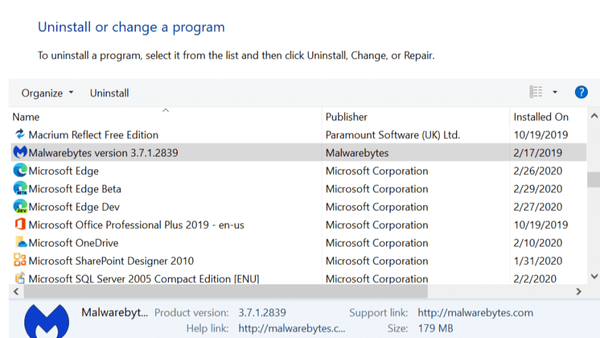
- Si le problème se résout lorsque l'antivirus est désactivé et a tendance à apparaître lorsqu'il est activé, essayez de changer l'antivirus.
- appuie sur le les fenêtres clé et type contrôle.
- Cliquer sur Panneau de configuration.
- Aller à Programmes> Programmes et fonctionnalités.
- Sélectionnez l'antivirus dans la liste des applications installées et sélectionnez Désinstaller.
- Cliquez sur Oui pour confirmer l'action.
- Une fois désinstallé, téléchargez et installez d'autres solutions antivirus telles que Malwarebytes.
2. Modifiez le type de sécurité du réseau sans fil
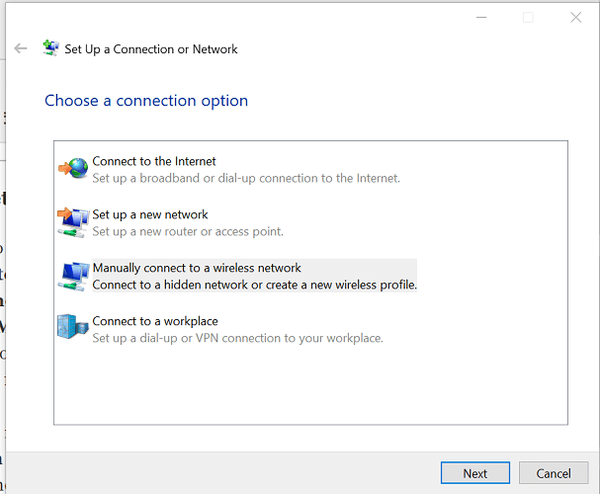
- presse Touche Windows + R pour ouvrir Run.
- Type contrôle et cliquez D'accord ouvrir Panneau de configuration.
- Aller à Réseau et Internet> Centre Réseau et partage.
- Dans le volet gauche, cliquez sur Gérer le réseau sans fil option.
- Localisez le réseau problématique et vérifiez le type de sécurité affiché dans la barre d'informations.
- Clique le Retirer bouton pour oublier le réseau.
- Clique le Ajouter bouton.
- Choisir Créer manuellement un profil réseau option de la fenêtre suivante.
- Windows 10 utilisateurs, cliquez sur Configurer une nouvelle connexion ou option réseau en dessous de Modifiez vos paramètres réseau. puis sélectionnez Se connecter manuellement à un réseau sans fil.
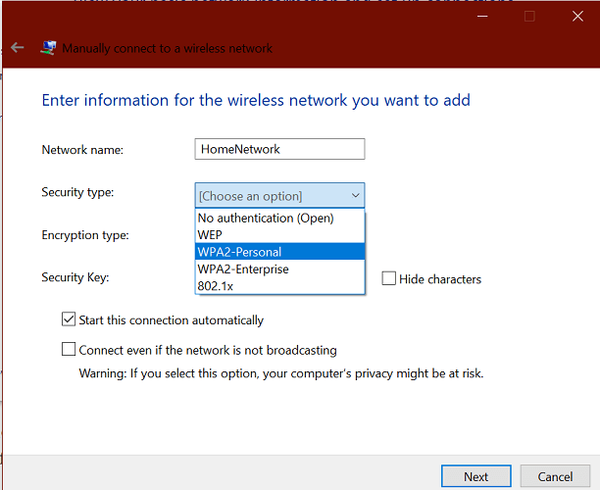
- En dessous de Saisissez les informations du réseau sans fil que vous souhaitez ajouter, entrer le Nom de réseau.
- Pour Type de sécurité essayez de changer de celui que vous avez noté dans les étapes précédentes.
- Entrez la clé de sécurité.
- Vérifier la Démarrez cette connexion automatiquement boîte.
- Cliquez sur Suivant.
- Vérifiez si vous pouvez vous connecter au réseau sans aucun problème.
3. Réinstaller les pilotes sans fil
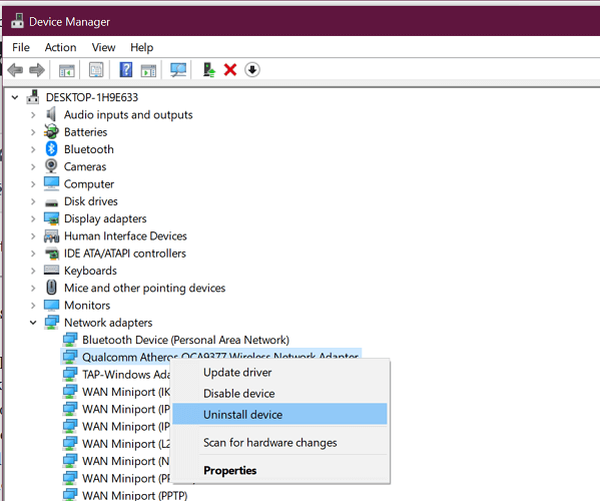
- presse Touche Windows + R pour ouvrir Run.
- Type devmgmt.msc et cliquez D'accord ouvrir Gestionnaire de périphériques.
- dans le Gestionnaire de périphériques fenêtre, agrandir Adaptateurs réseau.
- Localisez votre adaptateur réseau sans fil et faites un clic droit dessus.
- Sélectionnez le Désinstaller dispositif. Cliquez sur Oui pour confirmer l'action.
- Une fois désinstallé, cliquez sur action.
- Sélectionner Rechercher les modifications matérielles option.
- Windows recherchera les pilotes sans fil manquants et installera automatiquement le pilote compatible.
4. Modifiez le type de sécurité de votre routeur
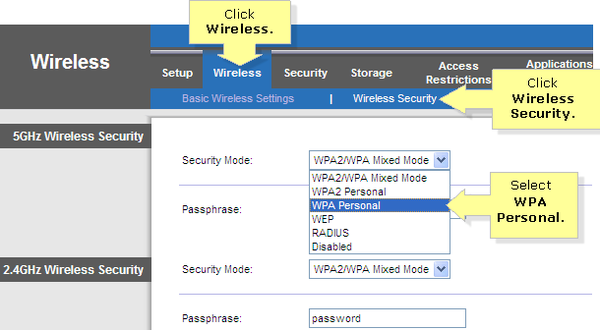
- Connectez-vous au centre d'administration de votre routeur à l'aide de l'adresse IP. Vous pouvez trouver plus de détails dans le manuel d'instructions du routeur.
- Une fois connecté, localisez et cliquez sur Paramètres de sécurité sans fil.
- Changer la Mode sécurité à autre chose que ce qui est déjà sélectionné.
- Cliquer sur Appliquer les modifications pour enregistrer les modifications.
- Déconnectez-vous du centre d'administration du routeur et vérifiez les améliorations..
5. Libérez et renouvelez l'adresse IP
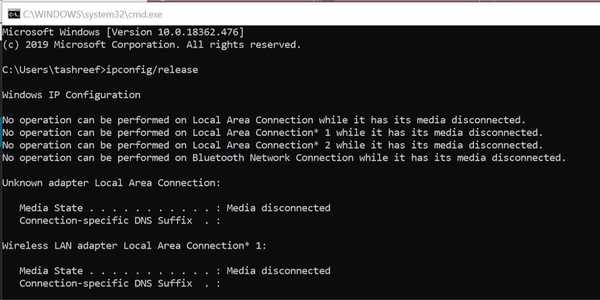
- presse Touche Windows + R pour ouvrir Run.
- Type cmd et cliquez D'accord pour ouvrir l'invite de commande.
- Dans la fenêtre d'invite de commandes, tapez la commande suivante pour libérer l'adresse IP:
ipconfig / release - Ensuite, entrez la commande suivante et appuyez sur Entrée pour renouveler l'adresse IP:
ipconfig / renouveler - Fermez l'invite de commande.
- Essayez de vous connecter à votre réseau sans fil et recherchez des améliorations.
L'erreur d'incompatibilité de clé de sécurité réseau possible peut être résolue en modifiant le type de sécurité. Toutefois, si le problème persiste, vérifiez votre antivirus et réinstallez la carte réseau. Faites-nous savoir quelle méthode vous a aidé à résoudre le problème dans les commentaires.
 Friendoffriends
Friendoffriends



